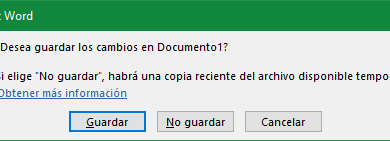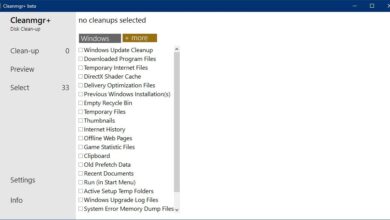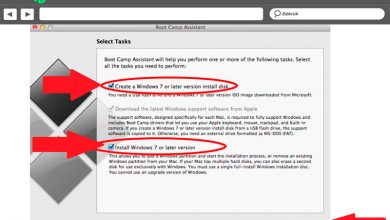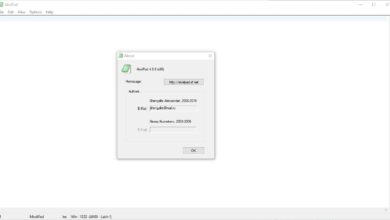Comment changer une image en noir et blanc dans Word
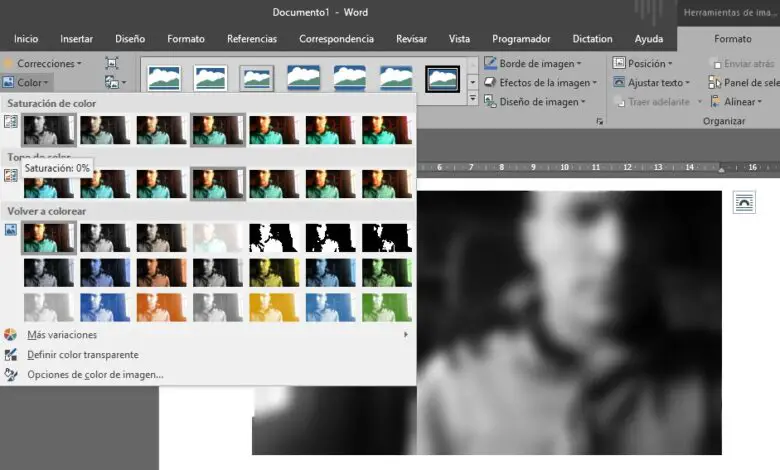
Rare est le document Word qui n’est pas accompagné d’une photo ou d’une image qui enrichit notre texte ou document. Cependant, nous nous retrouvons parfois avec le besoin de vouloir changer l’image que nous avons en noir et blanc . Cela implique que la plupart des utilisateurs vont chercher où nous avons cette image enregistrée sur le disque pour l’ouvrir avec un éditeur de photos, la changer en noir et blanc et la remplacer plus tard par l’original. Cependant, il est important de savoir que nous pouvons changer une image Word en noir et blanc dans Word , sans quitter l’outil Office et sans utiliser d’outils tiers.
Étapes à suivre pour changer une image en noir et blanc dans Word
Pour changer une image en noir et blanc dans Word, la première chose à faire est d’ouvrir le document qui contient l’image que nous voulons modifier. Une fois que cela est fait, nous cherchons l’image que nous voulons changer et nous la sélectionnons en cliquant dessus.
Avec l’image sélectionnée, nous cliquons sur l’option Outils d’image> Format . Maintenant, nous allons voir comment un ensemble d’options et de paramètres apparaît dans le ruban de Word lui-même. Parmi tous, dans la section Ajuster , nous trouvons l’option Couleur . En cliquant sur l’onglet qui apparaît à côté de cette option, une autre série d’options s’affichent qui nous permettent de changer la saturation et la tonalité de couleur de l’image sélectionnée, de choisir entre plusieurs tons pour colorer l’image ou les options pour choisir entre plus de variations, définissez une couleur transparente ou entrez les options de couleur de l’image.
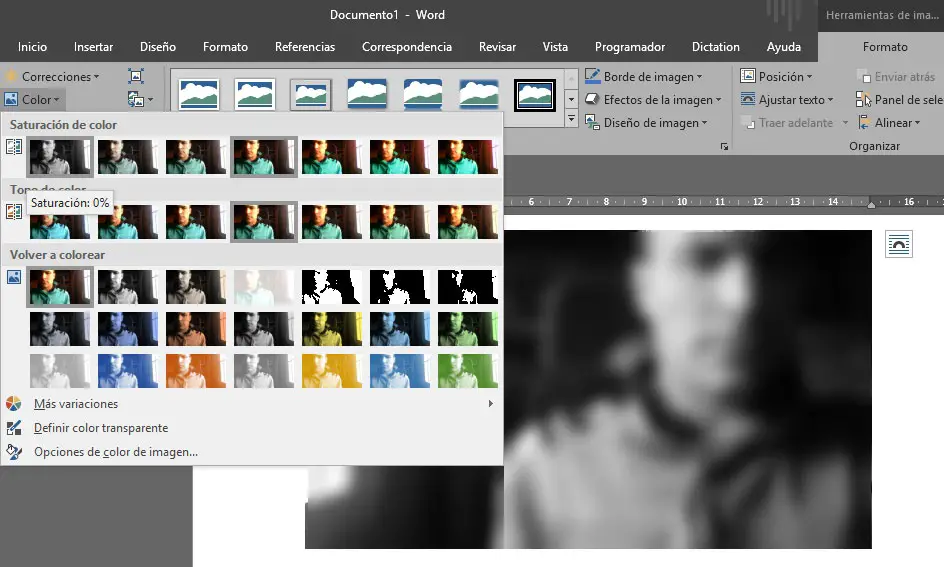
Parmi toutes ces options, celle qui nous intéresse pour changer une image en noir et blanc est la première, Saturation des couleurs . Concrètement, si nous positionnons le pointeur de la souris sur la première image qui nous est offerte parmi les exemples présentés, en partant de la gauche, nous verrons que c’est celle avec une saturation de 0%, ce qui nous permet de changer une image en noir et blanc dans Word en un seul clic.
En cliquant sur cette option, nous verrons que nous pouvons changer automatiquement une image en noir et blanc dans Word facilement, sans quitter l’outil Office et sans utiliser des outils de retouche photo complexes.
Mais si nous n’aimons pas le résultat ou si nous voulons à tout moment afficher à nouveau l’image d’origine dans notre document Word, il est également possible de le faire à partir de l’outil Microsoft. Pour ce faire, sélectionnez simplement l’image à nouveau et à partir de l’ option Outils d’image> Format , sélectionnez l’option Réinitialiser l’image dans la section Paramètres.